Содержание:
Примечание! Современные компьютеры могут обеспечивать питанием USB-порты даже после отключения, но зачастую это случается в режиме сна. Однако не всегда в этом есть необходимость, особенно если к компьютеру постоянно подключены периферийные устройства со светодиодной подсветкой, которая продолжает гореть даже после отключения устройства.
Способ 1: Деактивация функции «Быстрый запуск»
Важно! Все действия будут выполняться на примере операционной системы Windows 10, но они остаются применимы и для других актуальных версий (Windows 7 / 8 / 11). Отличия могут наблюдаться только в графическом оформлении и месторасположении некоторых элементов интерфейса.
Функция «Быстрый запуск» разработана специально для ускорения процесса пробуждения компьютера ото сна, но следствием этого может являться возникновение других проблем. Например, работа портов USB даже при отключенном компьютере. Чтобы исправить ситуацию, потребуется перейти в специальное меню и деактивировать функцию «Быстрый запуск», делается это следующим образом:
-
Запустите «Панель управления» любым доступным способом. Проще всего это сделать, воспользовавшись поиском по системе. Введите соответствующий запрос и в результатах кликните по одноименному приложению.
Читайте также: Как открыть «Панель управления» в Windows 10 / 8 / 7
- После появления соответствующего окна смените режим представления пунктов меню на «Крупные значки» или «Мелкие значки». Делается это посредством специального выпадающего меню в верхнем правом углу. Затем перейдите в раздел «Электропитание».
- Проследуйте в меню «Действия кнопок питания», кликнув по соответствующей ссылке, находящейся на боковой панели слева.
-
Активируйте дополнительную панель параметров для возможности ее изменения. Чтобы это сделать, нажмите по строке «Изменение параметров, которые сейчас недоступны».
Обратите внимание! Описанное действие требует наличия у пользователя прав администратора. Если с этим возникли трудности, перейдите по ссылке ниже, чтобы ознакомиться с инструкциями по получению повышенных привилегий.
Подробнее: Как получить права администратора в Windows 10 / 7
- После того как дополнительная панель с параметрами стала активной, снимите отметку с пункта «Включить быстрый запуск». Затем нажмите по кнопке «Сохранить изменения», чтобы применить новую конфигурацию.

Примечание! Зачастую деактивация функции «Быстрый запуск» выполняется для того, чтобы избавиться от проблем с выходом из спящего режима. При возникновении такой неполадки рекомендуем ознакомиться с соответствующей статьей на нашем сайте.
Подробнее: Что делать, если Windows 10 не выходит из спящего режима
Способ 2: Активация функции «Deep Sleep» в BIOS
Важно! Компании-производители, выпускающие компьютеры и материнские платы, используют свои реализации BIOS, из-за чего предоставить универсальное руководство по настройке режима «Deep Sleep» невозможно. При выполнении описанных далее действий учитывайте, что некоторые названия пунктов меню и их месторасположение могут отличаться.
Функция «Deep Sleep» активирует специальный режим работы компьютера, при котором после его отключения со всех разъемов материнской платы снимается питание. Соответственно, это поможет в выполнении поставленной задачи, но важно понимать, что режим «Deep Sleep» есть не на каждом компьютере, а в некоторых эта функция называется по-другому — «Deeper Sleep», «C3 ACPI», «C4 ACPI», «+5VSB», «Deep S4» и тому подобное.
Первостепенно необходимо выполнить вход в BIOS или UEFI (в зависимости от модели материнской платы). Для этого нужно во время запуска компьютера нажать специальную клавишу, которая может отличаться на разных устройствах. Рекомендуем обратиться за помощью к специальной статье на нашем сайте, в которой приводится пример всех клавиш и их принадлежность к определенной модели материнской платы или ноутбука.
Подробнее: Как войти в BIOS на компьютере / ноутбуке
После входа в BIOS или UEFI необходимо найти параметр с одним из указанных ранее названий и изменить его значение на «Enabled», а затем сохранить все изменения. Проще всего воспользоваться горячей клавише F10, подтвердив действие во всплывающем диалоговом окне.
 lumpics.ru
lumpics.ru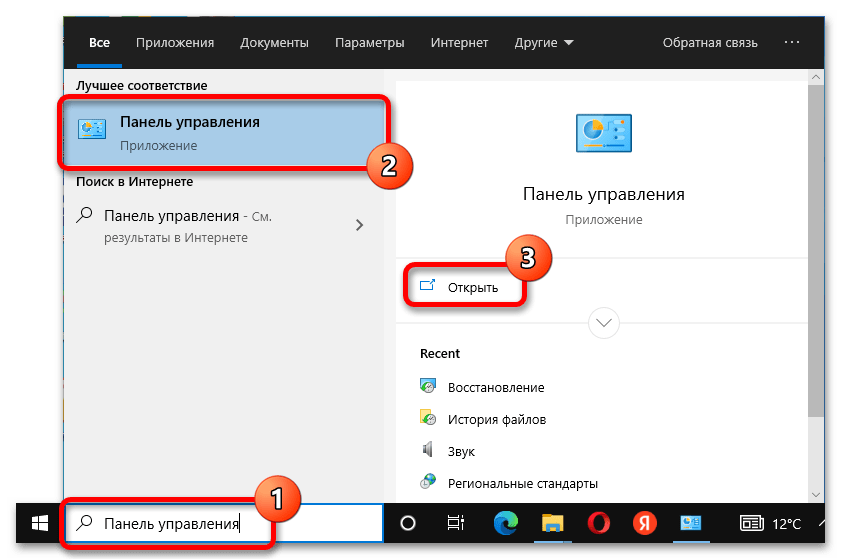
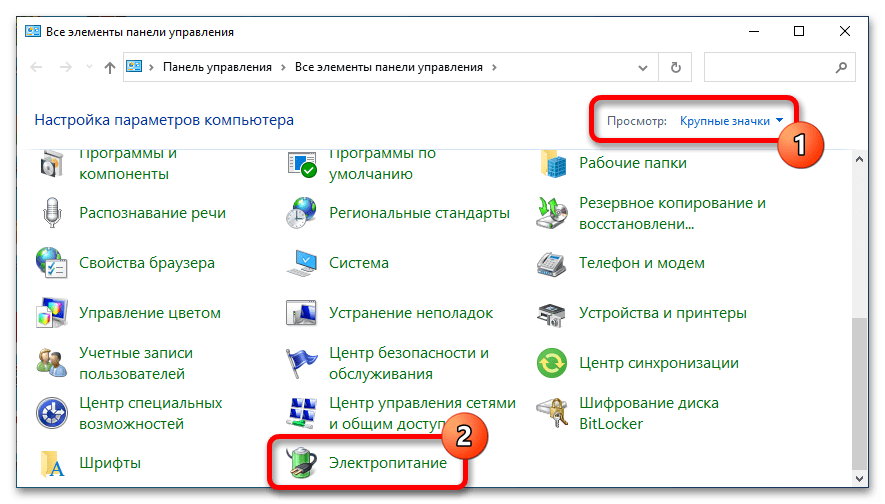

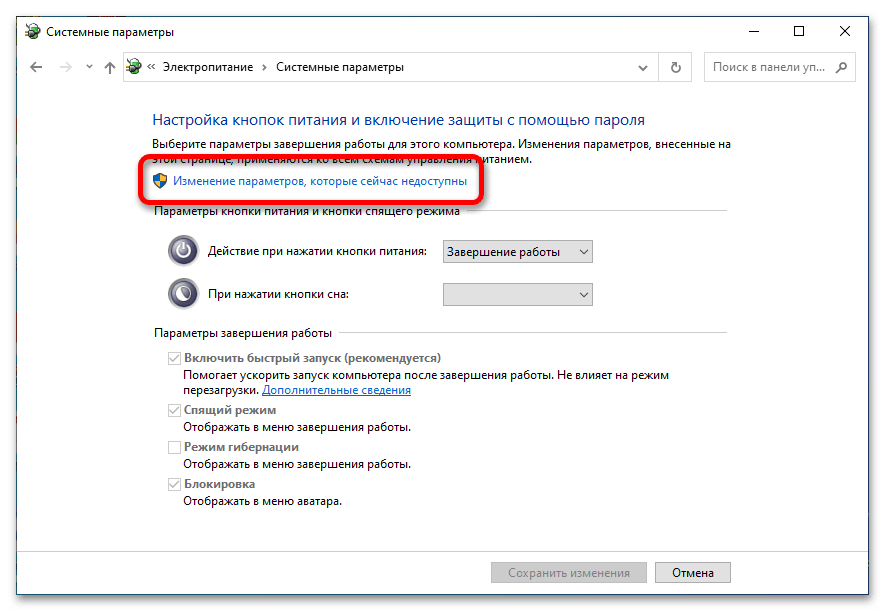

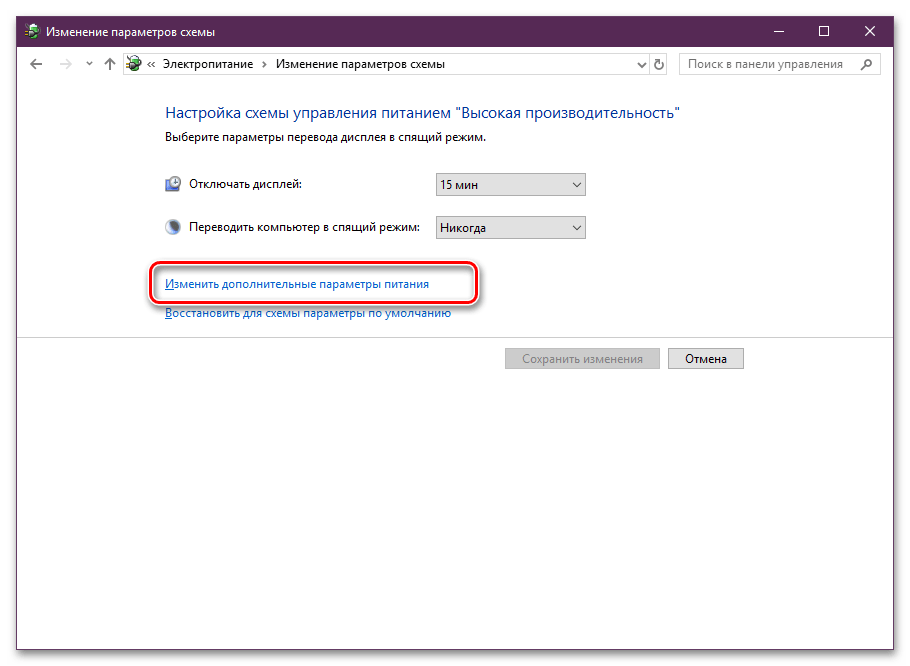
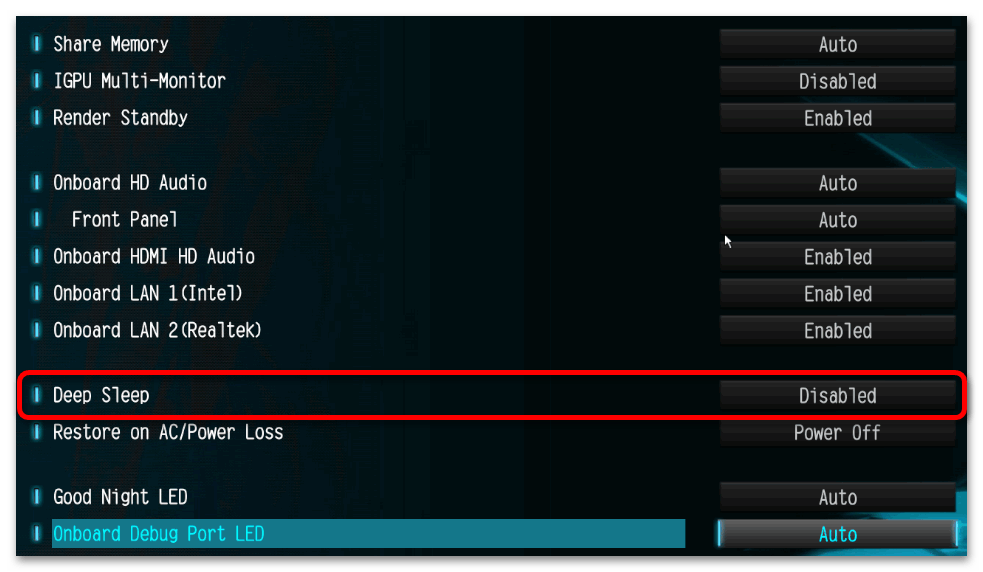










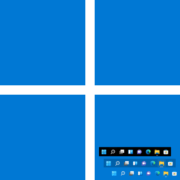

Помогите, стоит биос 5.24 , нету ни намëка на функцию отключения питания.
Это не в каждом BIOS есть, нужно учитывать.
Здравствуйте! Просидел весь вечер в этом BIOS так и не нашёл эту функцию. Просмотрел весь Ютуб и прочитал все статьи, но по своей материнке ни слова. Всё близко и понятно, но конечный результат 0. Материнская плата ASUS Z170 Pro Gaming? нуждаюсь в вашей помощи. За ранее благодарен, Александр!
Здравствуйте, Александр. Между тем, всё довольно просто: искомая функция в BIOS материнской платы ASUS Z170 Pro Gaming доступна в «Advanced Mode», носит название «Deep S4», и расположена по пути «Advanced» — «APM Configuration»… А чтобы не тратить впустую время на поиск нужной настройки или функции в подобных обсуждаемой ситуациях, следует в первую очередь обратиться к руководству по эксплуатации устройства. Если утрачен бумажный вариант, мануал практически всегда можно скачать со страницы модели на официальном сайте производителя. К примеру, по вашей, Александр, Z170 Pro Gaming вся информация представлена по следующей ссылке:
Веб-страница техподдержки мат. платы ASUS Z170 Pro Gaming на официальном сайте производителя
Добрый вечер. Хотел вас поблагодарить за помощь которую вы оказываете людям не имеющие столь глубокие познания функций своего компьютера а так же английского языка. Но хотелось бы поставить точку в данном вопросе. Как я вижу таких лунатиков как я довольно много. Пройдя по вашему пути я дошёл до последней точки, но опять сомневаюсь то ли это. Дайте знать если я на правильном пути. Мир вашему дому. Привет из Минска!
Приветствую, Александр. Спасибо за добрые слова, приятно, рады стараться. И да, вы на верном пути, — выбирайте для параметра «Соответствие ErP» значение «Включить(S4+S5)», выходите из UEFI BIOS с сохранением внесённых в настройки изменений. По результату, в дальнейшем после выключения ПК, дежурное питание на какие-либо его компоненты подаваться не будет.
Ура! Огромное вам спасибо. Теперь не придётся выключать все подсветки по отдельности, всё будет выключаться с компьютером, а он находится в спальне. Когда-то я так отключил подсветку материнской платы, сильно раздражал красный свет. В любом случае низкий вам поклон, творческих успехов и мирного неба над головой! Удачи!
Большое спасибо , а есть вариант оставить tipe c оставить ? Наушники на беспроводной зарядке сидят , еще раз спасибо
добрый вечер, такая проблема материнская плата biostar b560mh-e не могу найти эту функцию
Здравствуйте, про это сказано в статье: «важно понимать, что режим «Deep Sleep» есть не на каждом компьютере, а в некоторых эта функция называется по-другому — «Deeper Sleep», «C3 ACPI», «C4 ACPI», «+5VSB», «Deep S4» и тому подобное.»
У меня настолько старая материнка, что нигде не написано про неё ни слова… (ASUS M5A78L-M LX),про неё вообще ничего нет…Я даже начинаю думать, что на ней и нет возможности отключения мыши.
мать gygabite auros Z790,После включения ERP компьютер постоянно перезагружаетсячто делать? все девайсы типа мыши клавы и сетевой карты везде отключено от вывода из режима сна, в сетевой карте вэйк оф лан тоже выключен, что это может быть такое? куда копать?